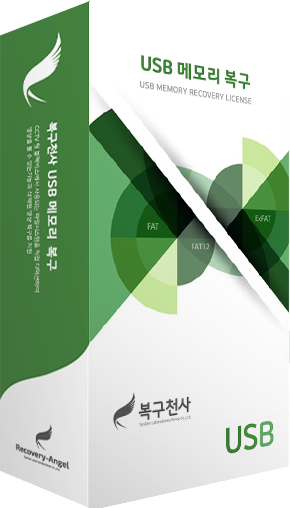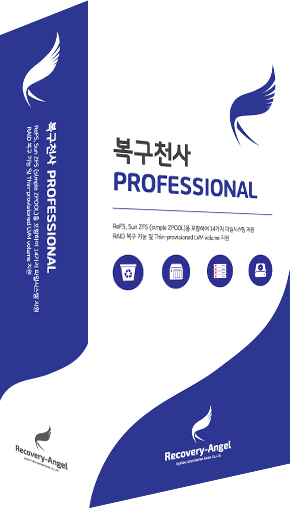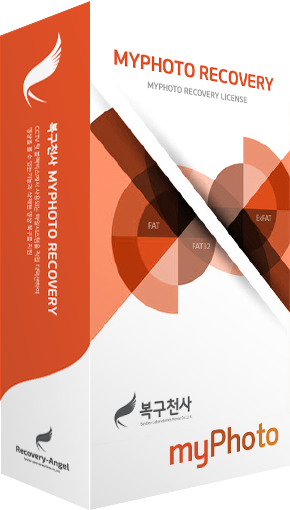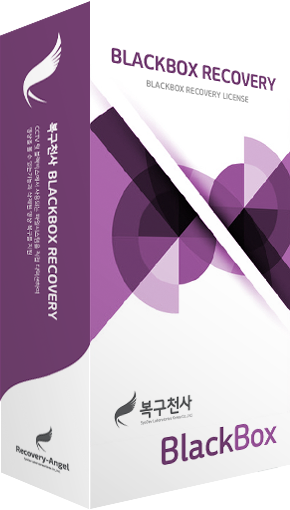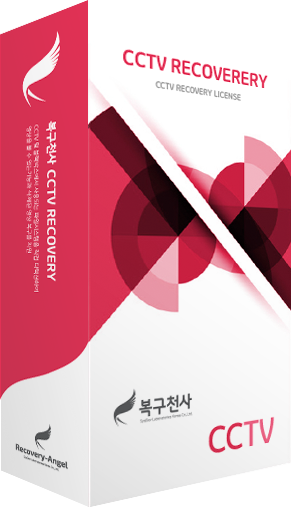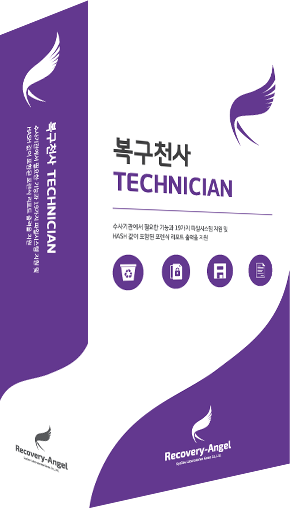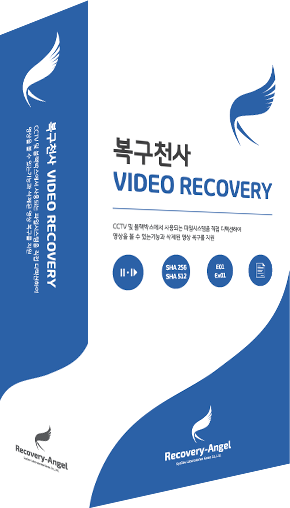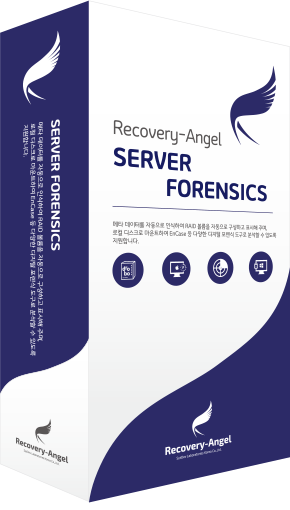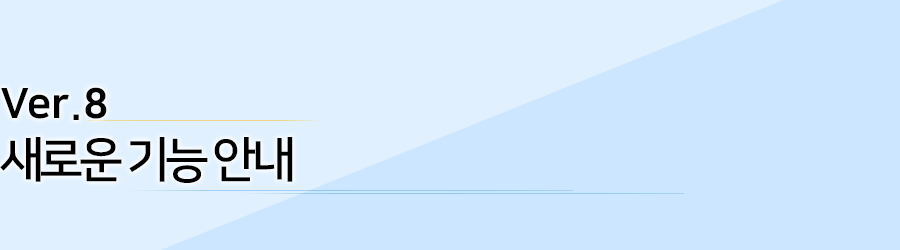
선택된 파일 또는 파일시스템에서 인식되는 데이터만 이미지로 저장
(PROFESSIONAL Business, Expert 라이선스에서 지원됨)
“선택된 파일 또는 볼륨에 있는 모든 데이터“를 이미징 하는 게 필요한 경우 in-place 이미징 모드 (프로세싱 된 데이터의 저장을 활성화)를 사용하여 스파스 파일로 저장할 수 있습니다. 이 기능은 bad가 있는 디스크에서 일부를 읽고, 일부는 못 읽는 경우, 아래 설명을 참조하여 중요한 데이터에 해당되는 영역만 이미징 할 경우 유용하게 사용될 수 있는 기능입니다.
선택된 폴더(파일)만 이미징 하는 방법
선택된 데이터에 해당되는 영역만 sdlsp 이미지 파일로 생성할 수 있습니다.
※ sdlsp 이미지 파일로 생성을 할 경우 데이터 사용 용량에 따라 이미지 파일이 생성되게 됩니다
예) 데이터가 10gb라고 가정하면, 이미지 파일도 10gb 정도로 생성됩니다.
※ sdlsp 이미지 파일 형식은 복구 천사 소프트웨어에서만 사용 가능합니다.
1
드라이브를 선택하고 " 프로세싱 데이터 저장"을 클릭합니다.
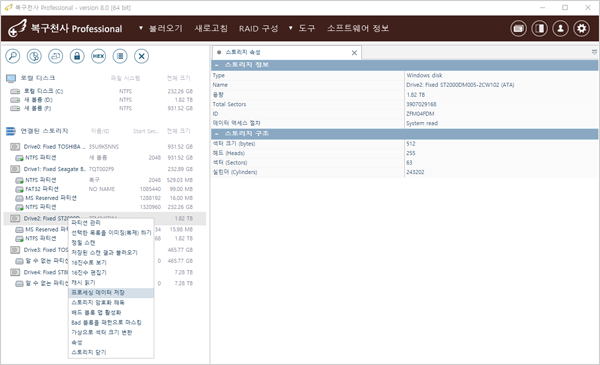
2
이미지를 저장할 경로를 선택한 후 이미지 파일명을 입력합니다.
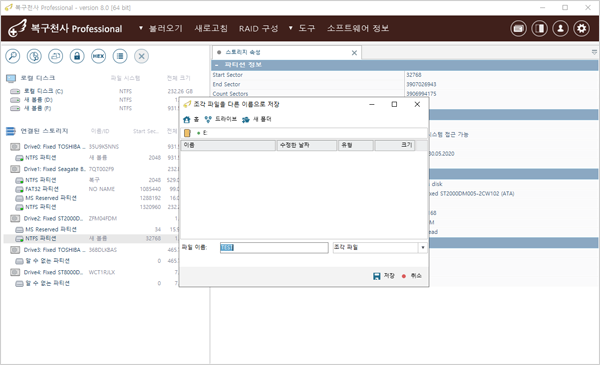
3
가상 디스크가 추가되어 표시됩니다.
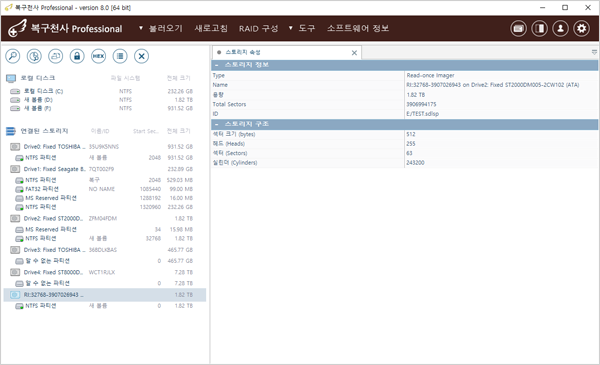
4
볼륨을 클릭한 후 이미징 할 파일 또는 폴더를 "선택 정의"를 활성화한 후 선택합니다.
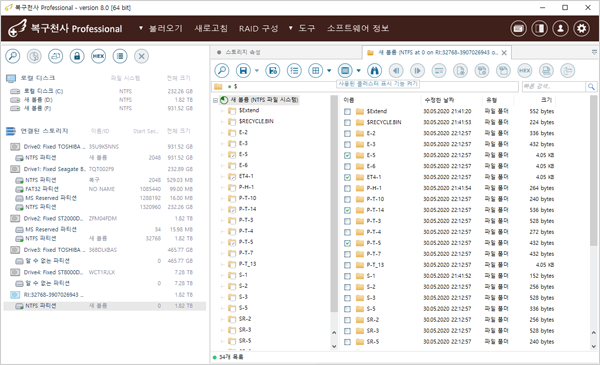
5
사용된 클러스터 표시 기능 켜기를 클릭합니다.
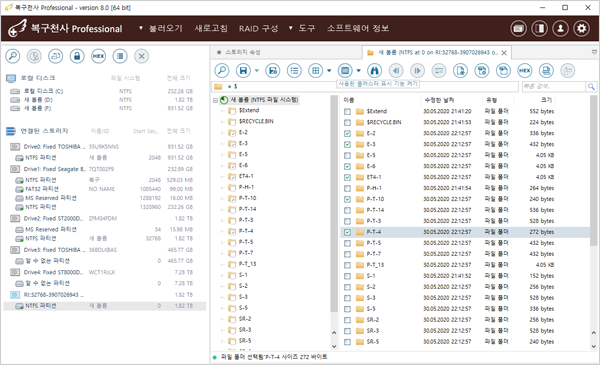
6
사용 공간을 이미지로 저장을 클릭합니다.
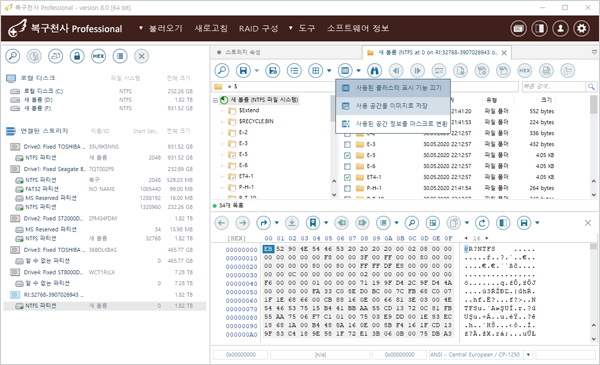
7
외부 비트맵으로 지정된 이미징 설정화면이 표시됩니다.
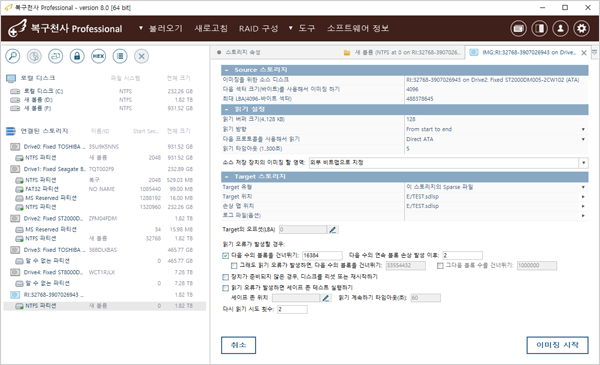
8
이미징이 시작됩니다.
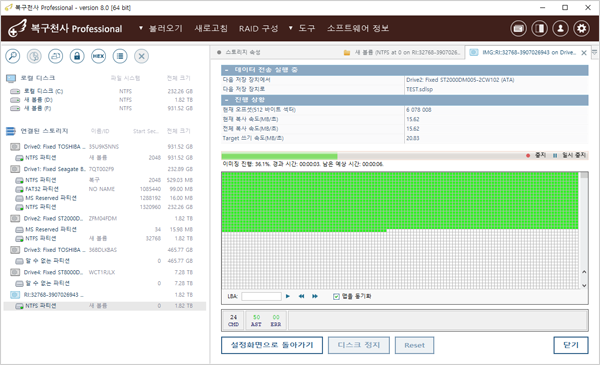
9
이미징이 완료되면 이미징 작업이 완료되었다고 표시됩니다.
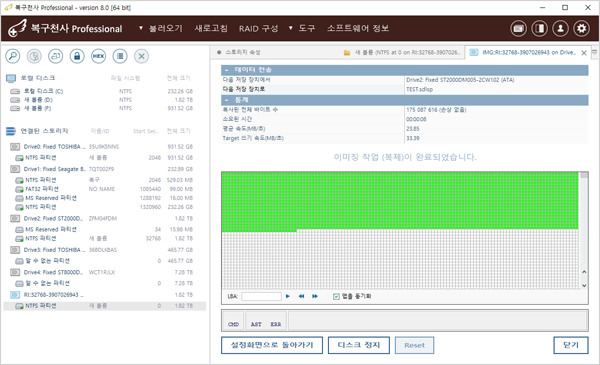
10
이미징 된 파일은 1개의 sdlsp로 생성됩니다.
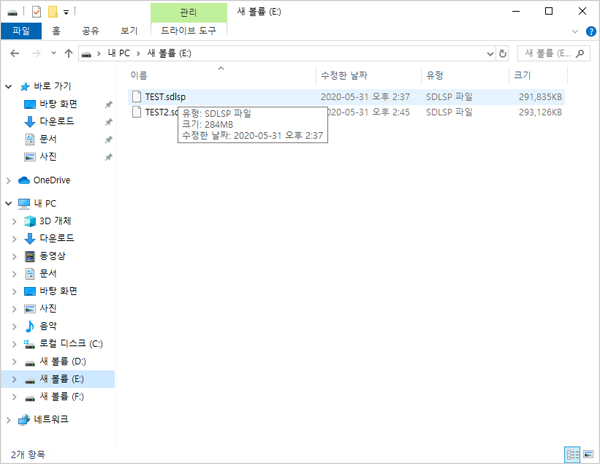
11
이미징 된 sdlsp 파일을 불러오기 하려면,
불러오기/이미지 파일 또는 가상 디스크를 클릭합니다.
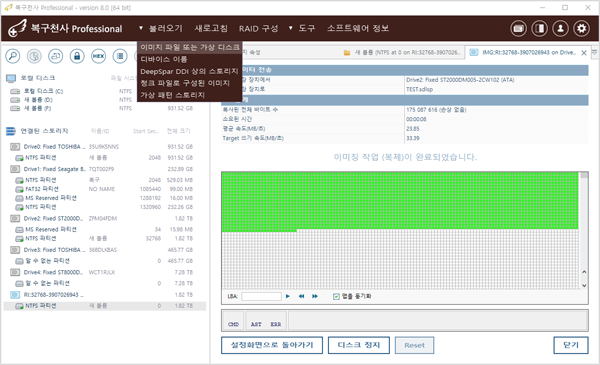
12
sdlsp 파일을 선택합니다.
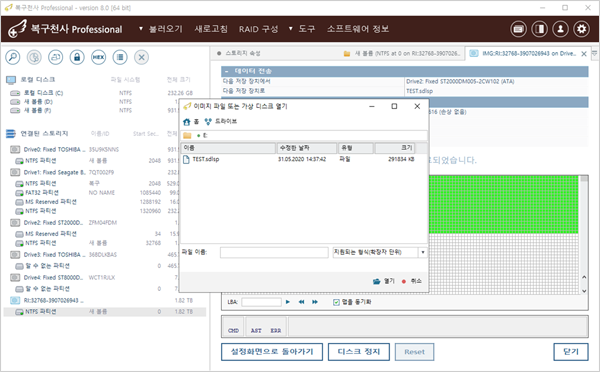
13
불러오기 한 sdlsp에서 파일이 정상으로 오픈 되는지 확인합니다.
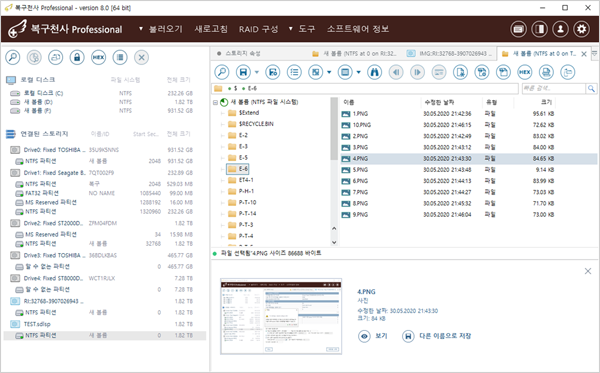
파일시스템에서 인식되는 데이터만 이미징 하는 방법
파일시스템에서 인식되는 데이터에 해당되는 영역만 sdlsp 이미지 파일로 생성할 수 있습니다.
※ sdlsp 이미지 파일로 생성을 할 경우 데이터 사용 용량에 따라 이미지 파일이 생성되게 됩니다
예) 데이터가 10gb라고 가정하면, 이미지 파일도 10gb 정도로 생성됩니다.
※ sdlsp 이미지 파일 형식은 복구 천사 소프트웨어에서만 사용 가능합니다.
1
불러오기/ 디바이스 이름을 클릭합니다.
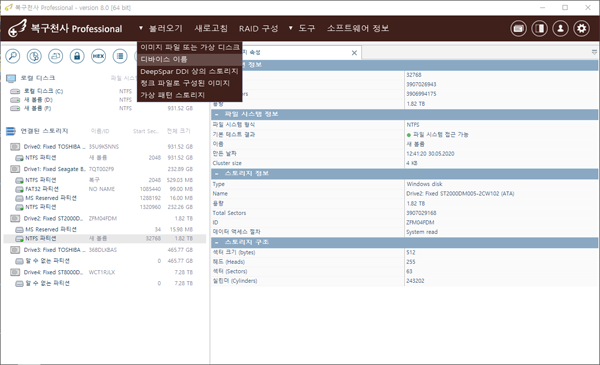
2
데이터가 있는 디스크를 선택합니다.
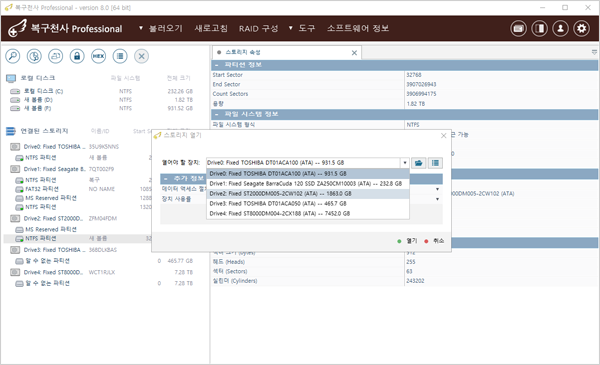
3
이미지를 저장할 경로를 선택한 후 이미지 파일명을 입력합니다.
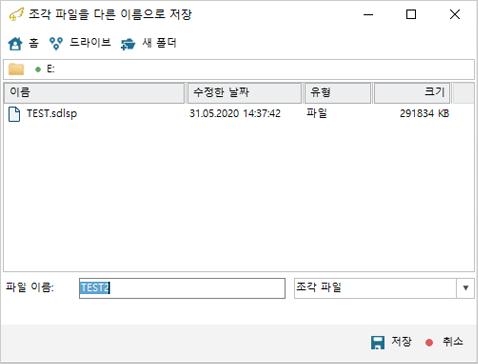
4
가상 디스크가 추가되어 표시됩니다.
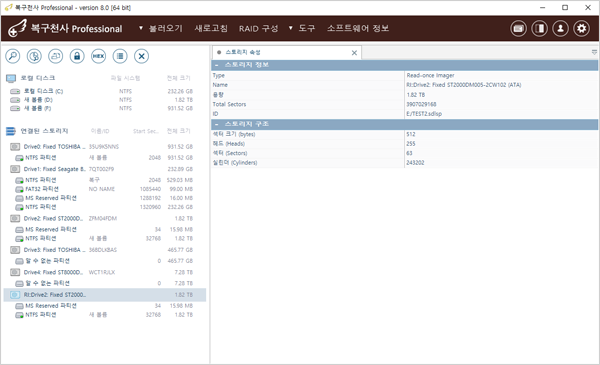
5
볼륨을 클릭한 후 사용된 클러스터 표시 기능 켜기를 클릭합니다.
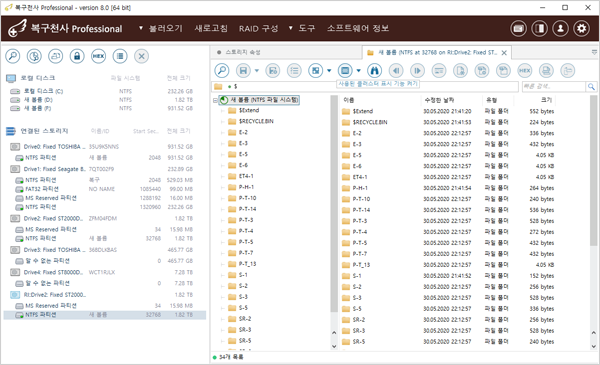
6
사용 공간을 이미지로 저장을 클릭합니다.
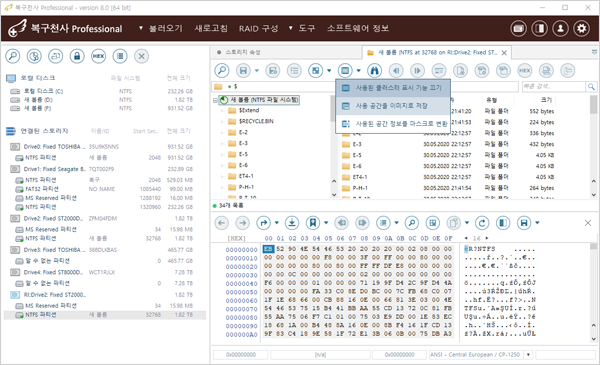
7
외부 비트맵으로 지정된 이미징 설정화면이 표시됩니다.
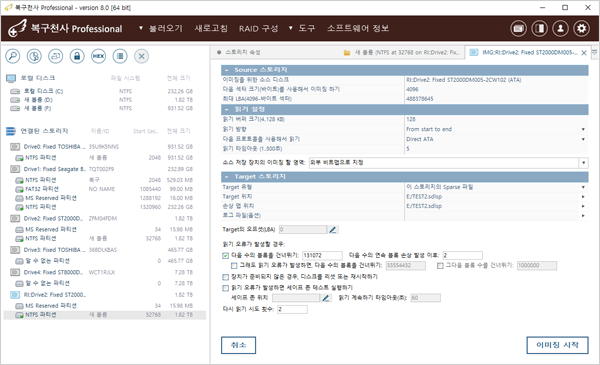
8
이미징이 시작됩니다.
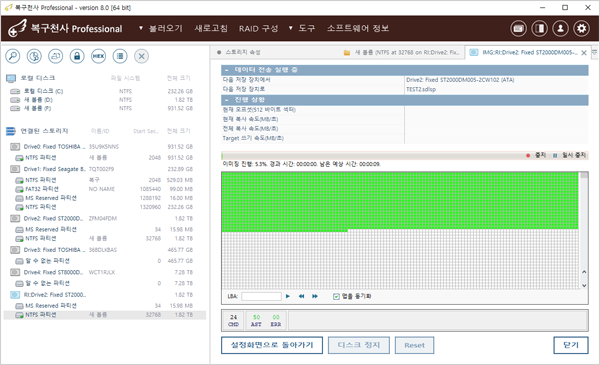
9
이미징이 완료되면 이미징 작업이 완료되었다고 표시됩니다.
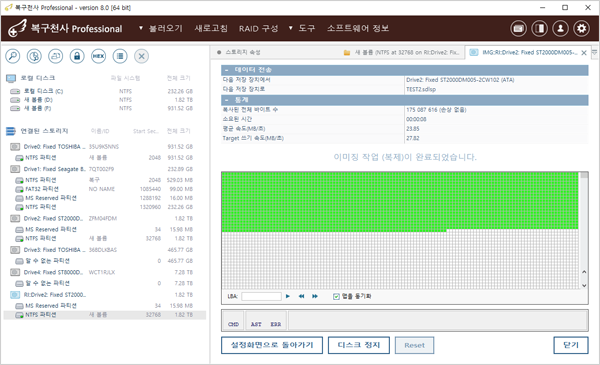
10
이미징 된 파일은 1개의 sdlsp로 생성됩니다.
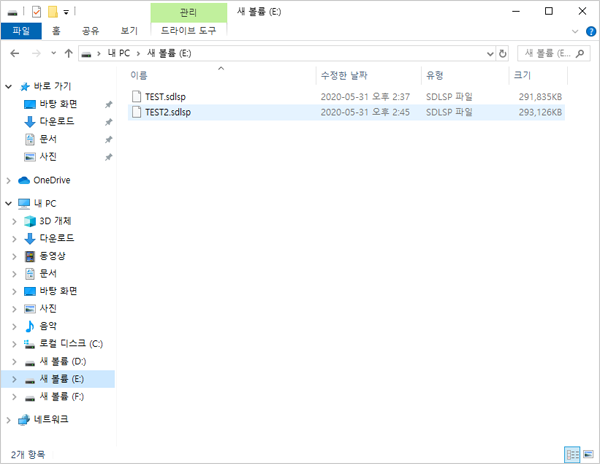
11
이미징 된 sdlsp 파일을 불러오기 하려면,
불러오기/이미지 파일 또는 가상 디스크를 클릭합니다.
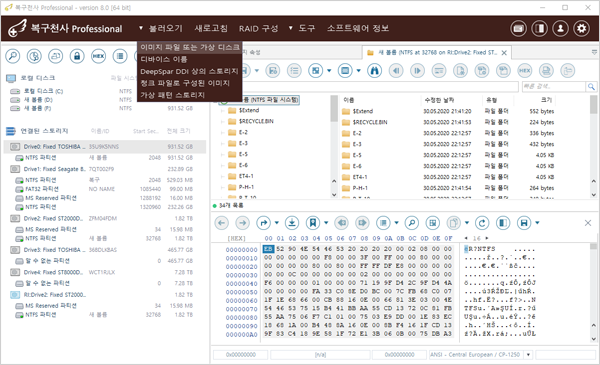
12
sdlsp 파일을 선택합니다.
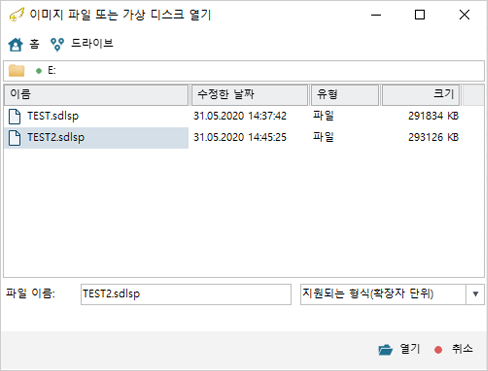
13
불러오기 한 sdlsp에서 파일이 정상으로 오픈 되는지 확인합니다.
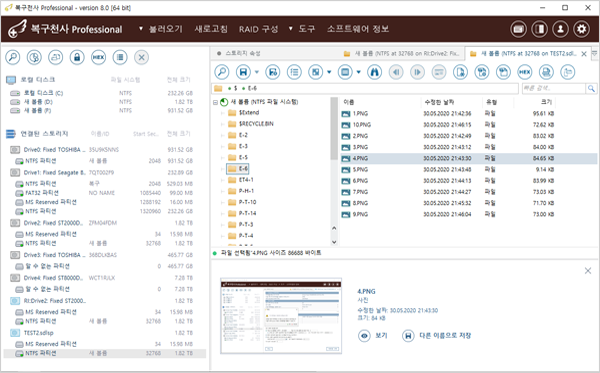
PAGE TOP